文章详情页
Excel中打开csv文件出现乱码具体处理步骤
浏览:128日期:2022-12-25 10:53:37
很多的工作中都在使用Excel,那么你们知道Excel中打开csv文件出现乱码怎么处理呢?下文就带来了Excel中打开csv文件出现乱码的具体处理步骤。
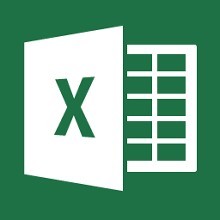
如图,在Excel表格中打开csv文件,确实出现了乱码现象,
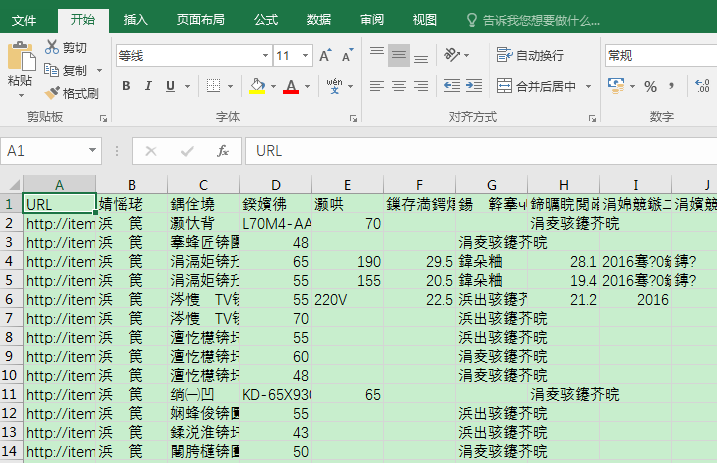
新建一个空白的Excel文件,打开它,点击菜单栏的数据——自文本,
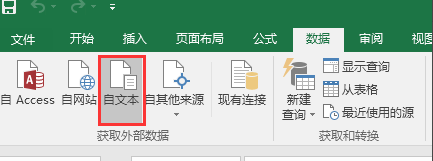
弹出对话框,导入一开始有乱码的csv文件,此时,预览文件框里应该是正确的中文数据,
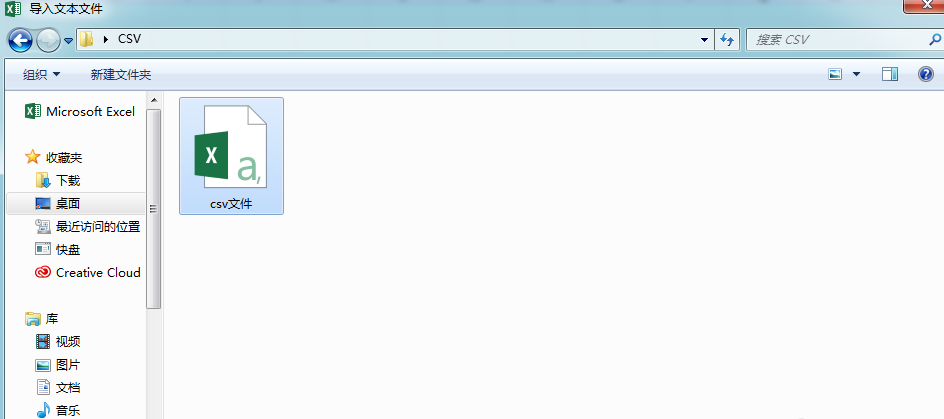
如果仍然乱码,点击“文件原始格式”,选择对应的编码格式,默认为65001;如果不行,可以在下拉框中尝试其他的编码,直到预览文件框里显示正确的数据。
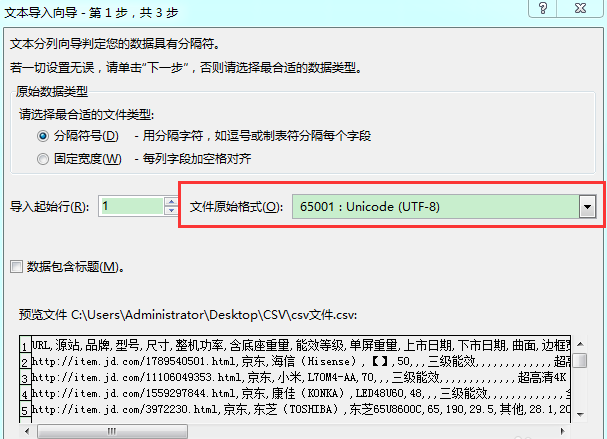
进行下一步,分割符号勾选“逗号”,在数据预览框中可以看到正确的分栏格式,点击“完成”,
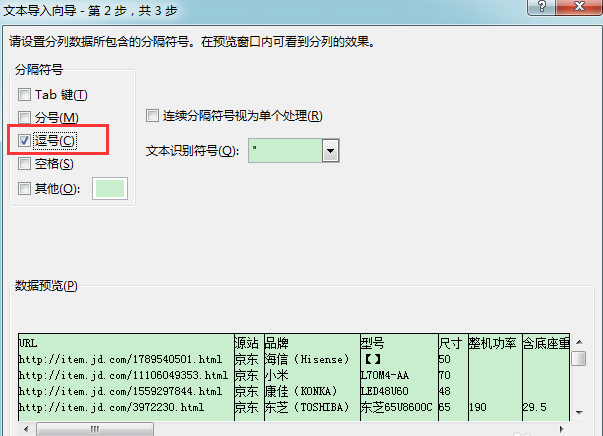
随后弹出导入数据的对话框,直接点击确定,
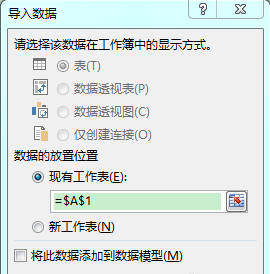
如图,在Excel表格中打开csv文件并没有乱码,你可以进行保存或者其他处理。
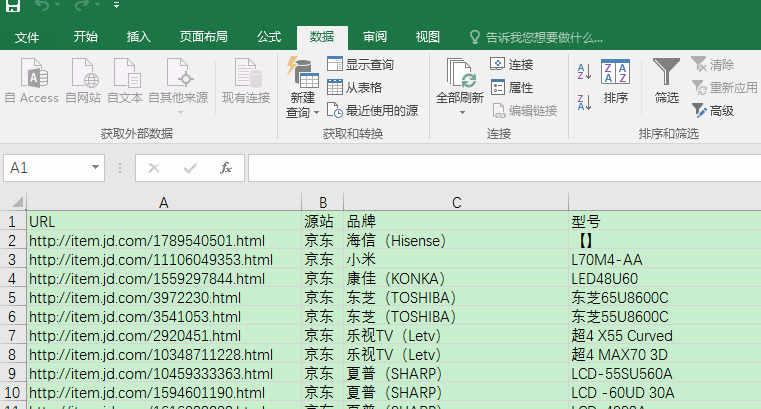
按照上文为你们描述的Excel中打开csv文件出现乱码的具体处理步骤,你们自己也赶紧去试试吧!
标签:
excel
相关文章:
排行榜

 网公网安备
网公网安备